يعد تصميم كيفية انتقال المرضى إلى منطقة الانتظار أمرًا أساسيًا لخدمتك عبر الإنترنت. فكر في الكيفية التي يحضر بها المرضى جسديًا إلى عيادتك وقرر كيفية تسهيل انضمامهم إلى منطقة الانتظار عبر الإنترنت الخاصة بك.
هناك طرق مختلفة لتوجيه المرضى إلى منطقة الانتظار الخاصة بك.
1. استخدم زرًا خاصًا بالعيادة على صفحة الويب الخاصة بك
| يوجه زر بدء إدخال مكالمة الفيديو المستهلكين على الفور إلى منطقة انتظار معينة. |  |
| مثال: عيادة Acme التجريبية اقرأ كيفية وضع زر بدء مكالمة الفيديو بالعيادة على موقع الويب الخاص بك. يمكنك أيضًا إضافة زر استدعاء اختبار وزر تسجيل دخول الموظفين (مع نقل الموظفين إلى صفحة تسجيل الدخول) ، إذا رغبت في ذلك. |
 |
2. استخدم زرًا على مستوى المؤسسة على صفحة الويب الخاصة بك: يتم تحديد مناطق انتظار متعددة من القائمة المنسدلة
| يتم تقديم قائمة بمناطق الانتظار للمرضى للاختيار من بينها. |  |
|
مثال: مركز بيتر ماك كالوم للسرطان اقرأ حول كيفية وضع الزر على مستوى المؤسسة على صفحة الويب الخاصة بك. |
 |
3. سير عمل الفرز: نقل المرضى إلى منطقة انتظار غير عامة (مخفية)
|
يمكّن سير العمل موظف الاستقبال أو المنسق من الترحيب بالمرضى وتأكيد موعدهم قبل توجيههم إلى العيادة. يعد هذا مثاليًا للمستشفيات الثانوية الكبيرة التي تقوم بتكرار سير عمل الفرز باستخدام مكالمة الفيديو. في هذه الحالة ، يمكن إخفاء العديد من مناطق الانتظار في العيادة عن المرضى. |
 |
|
مثال: مستشفى سانت فنسنت ، ملبورن اقرأ كيفية وضع زر بدء مكالمة الفيديو بالعيادة على موقع الويب الخاص بك.
|
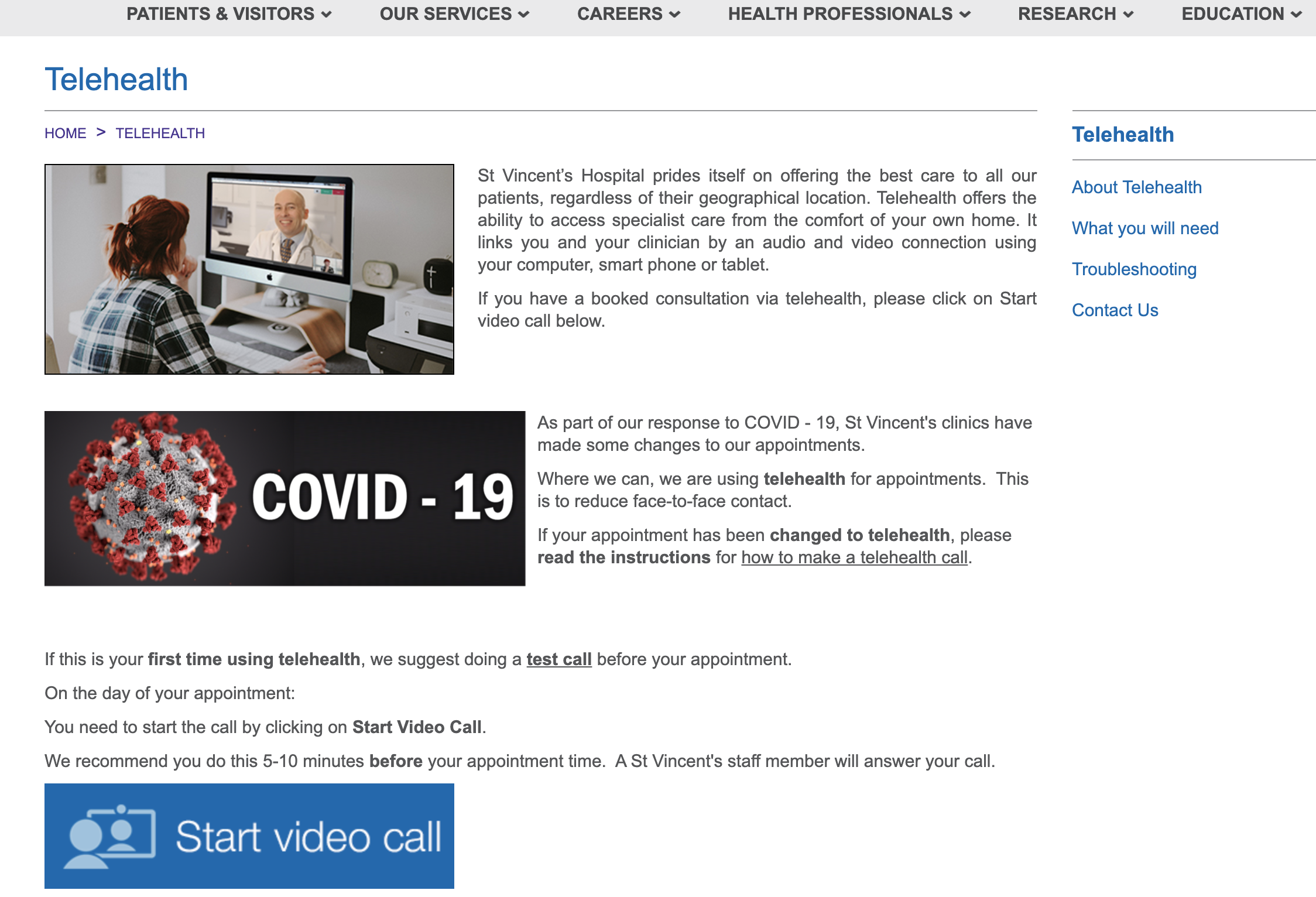 |
4. استخدم أزرار "بدء مكالمة فيديو" المتعددة على موقع الويب الخاص بك
| في مستشفى كبير من الدرجة الثالثة ، يتبع المرضى اللافتات أو التوجيهات للوصول إلى منطقة انتظار العيادة الصحيحة. وبالمثل ، فإن استخدام أزرار العيادة المختلفة على موقع الويب الصحي الخاص بك هو وسيلة لتوجيه المرضى إلى منطقة الانتظار الصحيحة. |  |
|
مثال: بارون هيلث ، فيكتوريا
|
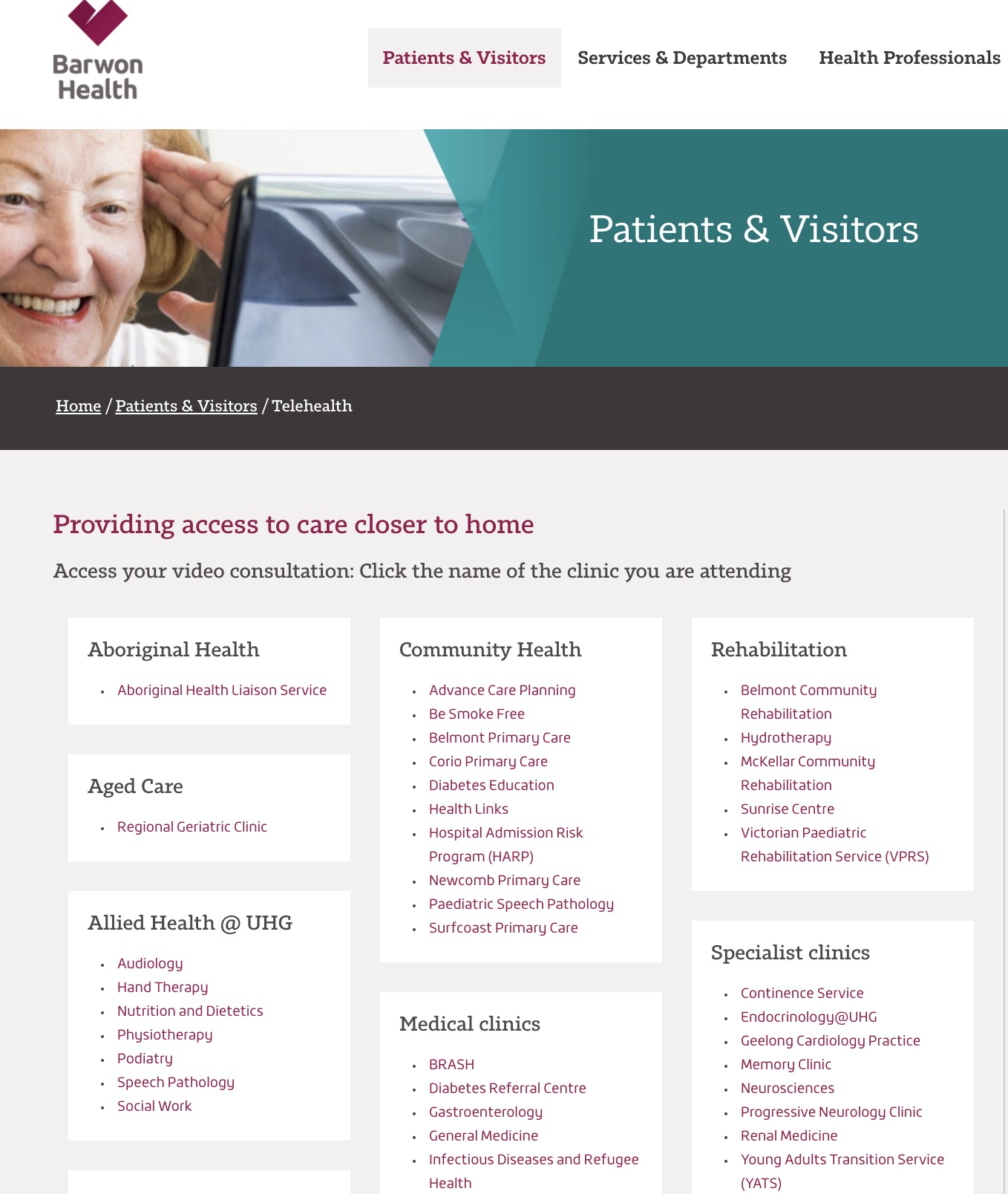 |
اختبار أزرار الاتصال
يمكنك إضافة زر استدعاء اختبار إلى موقع الويب الخاص بنا . سيتحقق هذا الاختبار من إعدادات الشبكة والجهاز المطلوبة للتأكد من أن جهاز المتصل قادر على إجراء استشارة فيديو عبر الإنترنت.
| يمكن إضافة زر استدعاء الاختبار إلى صفحتك بعدة طرق. إحدى الطرق هي استخدام برنامج نصي لإضافة زر خاص. |
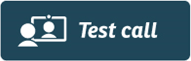 يمكن إضافة الزر أعلاه إلى موقع الويب الخاص بك باستخدام البرنامج النصي أدناه: يمكن إضافة الزر أعلاه إلى موقع الويب الخاص بك باستخدام البرنامج النصي أدناه:<!-- Start Healthdirect Australia Video Call script --> <div id="vcc-test-div" style="margin-top: 24px"></div><script id="vcc-script-1" type="text/javascript" src="https://s3-ap-southeast-2.amazonaws.com/vcc-app-prd/script/singleButtonApiSpa.js?apikey=c25d758b-a401-4dfe-bd51-f941c2c8fd00&divId=vcc-test-div"></script><script>(function () {var locationHelper = new VccResource.LocationHelper();var url = locationHelper.getScriptSrc("vcc-script-1");var queryString = locationHelper.getQueryString(url);(new VccResource.AjaxHelper()).get("https://vcc.healthdirect.org.au/api/WebRTCSetupTestHandler.ashx" + queryString, null).done(function (responseData) {try {eval(responseData);} catch (exception) {}}).fail(function (responseData) {var messageHelper = new VccResource.MessageHelper();messageHelper.sizeMessage("vcc-test-div", "90px", "350px");messageHelper.putMessage("vcc-test-div", "<p>The video calling service is currently unavailable due to maintenance.</p>");});})();</script><!-- End Build AttendAnywhere VideoCall script --> </div> |
| بدلاً من ذلك ، يمكنك إضافة صورة أو رابط مخصص لزر الاتصال التجريبي الخاص بك ببساطة عن طريق جعل موقع الويب الخاص بك يشير إلى عنوان url التالي: https://vcc.healthdirect.org.au/precall |
مثال على زر اختبار مضمن في صفحة الرعاية الصحية عن بعد لمركز Peter MacCallum للسرطان: 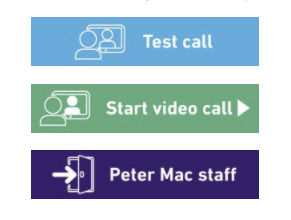
|